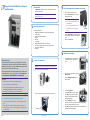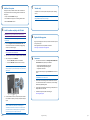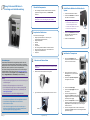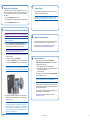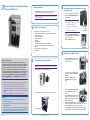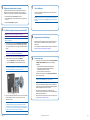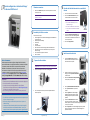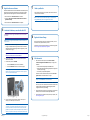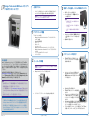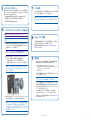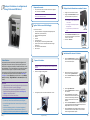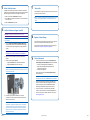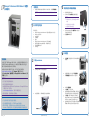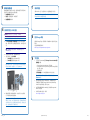Rimage 2000i Series II Guida d'installazione
- Tipo
- Guida d'installazione

Page 12002581_A Copyright © 2012 Rimage
Rimage
®
Professional 2000i Series II Setup and
Installaon Guide
2
Prepare the autoloader
4
3
1
Unpack the Accessory Kit
Items needed:
Install the ink cartridges
a. Connect the power cord to the 2000i.
b. Connect the power cord from the back of the
2000i to a power outlet.
Important!
• Do not power on the 2000i unl you are
instructed to do so.
• Do not connect the USB cable at this me.
• The outlet must be an earth-grounded
outlet.
c. Press the power switch on the back of the Rimage
2000i. The power indicator light illuminates solid
green.
d. Power on the external PC.
Important! The system is heavy. Use assistance when liing the system.
a. Install the bin assembly on the Rimage 2000i.
b. On the bin assembly, ip the diverter tray from the right to the le.
The Accessory Kit contains:
• RimageProfessional2000iSeriesIISetupandInstallaonGuide
(this document)
• RimageProductWarranty/Guarantee
• A/C cord
• USB cable
• Ink cartridges
• Rimage Professional 2000i Series II User Guide disc
• Disc holder with Rimage Soware Suite—Network soware disc
• Fan lter and installaon card
• Sample disc
• A network cable is needed if you plan on subming jobs or accessing
les from a networked PC.
Important! You must provide a network cable. A network cable is not
included with the system.
Connect the power cable and power on the system
Before you begin:
This document describes how to set up your Rimage 2000i. It is intended
for people who are familiar with hardware setup, soware installaon, and
Windows operang systems. If you do not understand the procedures in this
document, ask your computer technician for help.
Documents referenced in this procedure shipped with your product and are
also available online at www.rimage.com/support. From the Support menu
select: Desktop Series > Rimage 2000i Series II> User Manuals tab.
Important!
• Read all setup instrucons thoroughly before you begin.
• Save all packing boxes and packing materials.
• Refer to the Rimage2000iSeriesIISpecicaonsdocument at
www.rimage.com/support for minimum PC requirements.
• Do not plug in any cables unl you are instructed to do so.
Notes:
• Your product may not look exactly like the product pictured.
• You must have administrave privileges to install the Rimage Soware
Suite.
• Unless otherwise indicated, all Windows navigaon statements are
Microso Windows 7 paths. Other operang systems’ navigaon paths
may dier slightly.
a. Li the access door. The ink cartridge cradles
move from the le to the right side of the
printer.
b. When the ink cartridge cradles are sll, li both
cartridge latches.
c. Slide the matching ink cartridges into the
cradles as shown.
d. Close each cartridge latch.
e. Close the access door. The printer inializes.
f. Select Next on the Installtheinkcartridges
dialog. The Loaddiscsandaligntheprinter
cartridges dialog displays.
g. Align the ink cartridges. For specic
instrucons, refer to the AlignthePrinter secon in the Rimage2000i
SeriesIIUserGuide included with your product.
h. Select Next on the Loaddiscsandaligntheprintercartridges dialog. The
InstallaonComplete dialog displays.
Diverter Tray
Power Cord
Power Switch

2002581_A Page 2 Copyright © 2012 Rimage
9
Learn more
7
8
Register the Rimage system
Test and verify
6
5
Load discs in the system
Install the soware and plug in the USB cable
Use QuickDisc to run a 3-disc test job to verify that the system is operang
correctly.
Note: If you installed Rimage Soware Suite—Network, you can now use
Rimage WebRSM to adjust the system sengs.
• These documents are available on the Rimage Professional 2000i Series
II User Guide disc that shipped with your autoloader:
RimageProfessional2000iSeriesIIUserGuide
RimageAdvancedSetup(Networking)Guide
DiagnoscTestInstrucons
Access these documents by placing the User Guide disc in the disc drive
of a PC.
Note: If the User Guide menu does not display automacally, browse to
the Home.htm le on the soware disc.
• For informaon about subming orders to the 2000i across a network,
or to view the latest informaon on remote access, refer to the Rimage
AdvancedSetup(Networking)Guide.
• For informaon about operang and maintaining the 2000i, refer to the
Rimage2000iSeriesIIUserGuide.
• For addional support and product informaon, go to
www.rimage.com/support.
Register your Rimage system to receive parts and labor covered for 1 year and
priority phone support.
Product registraon and warranty acvaon is available at
www.rimage.com/support/warranty-registraon.
Important! Do not plug in the USB cable unl instructed to do so.
Note: You must have administrave privleges to install the soware on
the external PC.
a. Place the Rimage Soware Suite—Network soware disc in the
disc drive of the external PC. The Choose Setup Language dialog
box opens. (The default is English).
Tip: If the soware installaon does not start automacally, browse
to the setup.exe le on the soware disc.
b. Follow the on screen prompts to complete the soware installaon.
c. When prompted, connect the USB cable.
i. Connect the USB cable to the back of the autoloader.
ii. Connect the USB cable to the external control center (PC).
Note: For opmum performance, connect the Rimage 2000i USB
cable to a USB port on your motherboard (as shown) rather than a
USB card port.
d. Connue to follow the on screen prompts to complete installaon.
Once installaon is complete, you may be prompted to reboot your
system.
Note: Aer the soware starts, the system begins the inializaon
process. Inializaon may take up to 5 minutes. During the
inializaon process the li arm moves to each recorder and the
printer. When the li arm assembly stops moving, inializaon is
complete and your system is ready to process jobs.
The supply bin holds up to 100 discs. Use discs that are coated with an
ink-jet printable surface. Use the following procedure to load discs into
the supply bin.
1. Gently move the disc diverter to the right.
2. Place the discs in the supply bin so the recording side faces down.
3. Move the disc diverter to the le.

Seite 12002581_A_DE Copyright © 2012 Rimage
Rimage
®
Professional 2000i Series II –
Einrichtungs- und Installaonsanleitung
2
Vorbereiten der Roboter-Staon
4
3
1
Auspacken des Zubehörsatzes
Erforderliche Komponenten:
Installieren der Tintenpatronen
a. Schließen Sie das Netzkabel am 2000i an.
b. Schließen Sie das Netzkabel von der Rückseite
des 2000i an einer Steckdose an.
Wichg!
• Schalten Sie das 2000i-System erst ein,
wenn Sie dazu aufgefordert werden.
• Schließen Sie das USB-Kabel noch nicht an.
• Die Steckdose muss geerdet sein.
c. Drücken Sie den Netzschalter auf der Rückseite
des Rimage 2000i. Die Netz-LED leuchtet
durchgehend in Grün auf.
d. Schalten Sie den externen PC ein.
Wichg! Das System ist schwer. Verwenden Sie zum Anheben des Systems
ein Hilfsmiel.
a. Moneren Sie die Fächerkomponente des Rimage 2000i.
b. Legen Sie den Verteiler an der Fächerkomponente von rechts nach links.
Der Zubehörsatz enthält Folgendes:
• RimageProfessional2000iSeriesII–Einrichtungs-und
Installaonsanleitung (dieses Dokument)
• Rimage-Produktgarane
• Netzkabel
• USB-Kabel
• Tintenpatronen
• Disc mit Rimage Professional 2000i Series II-Benutzerhandbuch
• Disc-Hülle mit Rimage Soware Suite – Network Soware-Disc
• Lüungslter und Installaonskarte
• Beispiel-Disc
• Wenn Sie Auräge senden oder auf Dateien auf einem ans Netzwerk
angebundenen PC zugreifen möchten, ist ein Netzwerkkabel
erforderlich.
Wichg! Sie müssen ein Netzwerkkabel bereitstellen. Das
Netzwerkkabel ist nicht im Lieferumfang des Systems enthalten.
Anschließen des Netzkabels und Einschalten des
Systems
Voraussetzungen:
Dieses Dokument beschreibt die Einrichtung des Rimage 2000i. Es richtet sich
an Personen, die mit Hardwareeinrichtung, Soware-Installaon und Windows-
Betriebssystemen vertraut sind. Wenn Sie die in diesem Dokument beschriebenen
Abläufe nicht verstehen, wenden Sie sich an Ihren Computertechniker.
Die in dieser Anleitung referenzierten Dokumente sind im Lieferumfang des
Produkts enthalten und sind zudem online unter www.rimage.com/support
erhältlich. Wählen Sie im Menü Support die Opon: Desktop Series (Desktop-
Serie) > Rimage 2000i Series II > User Manuals (Benutzerhandbücher).
Wichg!
• Lesen Sie die Anleitung sorgfälg durch, bevor Sie mit der Einrichtung und
Installaon beginnen.
• Bewahren Sie alle Verpackungskartons und -materialien auf.
• Die PC-Mindestanforderungen nden Sie im Dokument Rimage2000i
SeriesIISpecicaons(Rimage 2000i Series II – Spezikaonen) unter
www.rimage.com/support.
• Stecken Sie Kabel erst ein, wenn Sie dazu aufgefordert werden.
Hinweise:
• Ihr Produkt weicht möglicherweise leicht vom abgebildeten Produkt ab.
• Zur Installaon der Rimage Soware Suite müssen Sie über
Administratorrechte verfügen.
• Sofern nicht anders angegeben, beziehen sich alle Anweisungen zur
Navigaon in Windows auf Windows 7. Bei anderen Betriebssystemen
können die Navigaonspfade geringfügig abweichen.
a. Heben Sie die Zugangsklappe an. Die
Tintenpatronenschlien fahren darauin von
der linken zur rechten Druckerseite.
b. Wenn die Tintenpatronenschlien zum
Sllstand gekommen sind, heben Sie beide
Patronenriegel an.
c. Schieben Sie die passenden Tintenpatronen
wie abgebildet in die Schlien.
d. Schließen Sie alle Patronenriegel.
e. Schließen Sie die Zugangsklappe. Der Drucker
wird inialisiert.
f. Klicken Sie im Dialogfeld Einsetzender
Tintenpatronen auf Weiter. Darauin wird das
Dialogfeld zum LadenvonDiscsundAusrichten
derDruckerpatronen angezeigt.
g. Richten Sie die Tintenpatronen aus. Genauere
Anweisungen nden Sie im Abschni zum AusrichtendesDruckers im
Rimage2000iSeriesII-Benutzerhandbuch, das im Lieferumfang des
Produkts enthalten ist.
h. Klicken Sie im Dialogfeld zum LadenvonDiscsundAusrichtender
Druckerpatronen auf Weiter. Darauin wird das Dialogfeld Installaon
abgeschlossen angezeigt.
Verteiler
Netzkabel
Netzschalter

2002581_A_DE Seite 2 Copyright © 2012 Rimage
9
Weitere Informaonen
7
8
Registrieren des Rimage-Systems
Testen und Prüfen
6
5
Einlegen von Discs in das System
Installieren der Soware und Einstecken des USB-Kabels
Überprüfen Sie den ordnungsgemäßen Betrieb des Systems, indem Sie mit
QuickDisc einen 3-Disc-Testaurag ausführen.
Hinweis: Wenn Sie die Rimage Soware Suite – Network installiert haben,
können Sie jetzt mit Rimage WebRSM die Systemeinstellungen anpassen.
• Die folgenden Dokumente sind auf der Disc mit dem Rimage
Professional 2000i Series II-Benutzerhandbuch enthalten, die Sie mit
der Roboter-Staon erhalten haben:
RimageProfessional2000iSeriesII-Benutzerhandbuch
RimageAdvancedSetup(Networking)Guide(Rimage-Handbuch für
das erweiterte Setup (Netzwerke))
Diagnosetest-Anleitung
Zum Aufrufen dieser Dokumente legen Sie die Benutzerhandbuch-Disc
in das Disc-Laufwerk eines PCs ein.
Hinweis: Wenn das Benutzerhandbuch-Menü nicht automasch angezeigt
wird, wählen Sie auf der Soware-Disc die Datei „Home.htm“ aus.
• Hinweise zum Senden von Aurägen über ein Netzwerk an das 2000i
oder zur Anzeige aktueller Informaonen zum Remotezugri nden Sie
im RimageAdvancedSetup(Networking)Guide(Rimage-Handbuch für
das erweiterte Setup (Netzwerke)).
• Informaonen über den Betrieb und die Wartung des 2000i nden Sie
im Rimage2000iSeriesII-Benutzerhandbuch.
• Weitere Support- und Produknformaonen erhalten Sie unter
www.rimage.com/support.
Registrieren Sie Ihr Rimage-System, um für 1 Jahr Garane für Komponenten
und Arbeitsstunden sowie telefonischen Prioritätssupport zu erhalten.
Die Produktregistrierung und die Garaneakvierung können Sie hier
durchführen: www.rimage.com/support/warranty-registraon.
Wichg! Stecken Sie das USB-Kabel erst ein, wenn Sie dazu aufgefordert werden.
Hinweis: Zur Installaon der Soware auf dem externen PC müssen Sie über
Administratorrechte verfügen.
a. Legen Sie die Rimage Soware Suite – Network Soware-Disc in das
Laufwerk des externen PCs ein. Das Dialogfeld zur Auswahl der Setup-
Sprache wird geönet. (Die Standardeinstellung ist Englisch.)
Tipp: Wird die Installaon der Soware nicht automasch gestartet,
wählen Sie auf der Soware-CD die Datei „setup.exe“ aus.
b. Befolgen Sie die Anweisungen auf dem Bildschirm, um die Installaon der
Soware durchzuführen.
c. Schließen Sie nach Auorderung das USB-Kabel an.
i. Schließen Sie das USB-Kabel an der Rückseite der Roboter-Staon an.
ii. Schließen Sie das USB-Kabel an das externe Control Center (PC) an.
Hinweis: Sollen opmale Leistungswerte erzielt werden, empehlt es sich,
das Rimage 2000i-USB-Kabel an einen USB-Anschluss des Motherboards
(siehe Abbildung), ansta an einen USB-Kartenanschluss anzuschließen.
d. Befolgen Sie die Anweisungen auf dem Bildschirm, um die Installaon
abzuschließen. Nach der Installaon werden Sie u. U. aufgefordert, das
System neu zu starten.
Hinweis: Sobald die Soware ausgeführt wird, beginnt das System mit
dem Inialisierungsprozess. Die Inialisierung kann bis zu 5 Minuten
dauern. Während der Inialisierung bewegt sich der Greifarm zu jedem
Rekorder und zum Drucker. Wenn die Bewegung der Greifarmkomponente
stoppt, ist die Inialisierung abgeschlossen und das System kann mit der
Verarbeitung von Aurägen beginnen.
In das Eingabefach können bis zu 100 Discs eingelegt werden. Verwenden Sie
Discs mit einer Oberächenbeschichtung, die für Tintenstrahldrucker geeignet
ist. Führen Sie die folgenden Schrie aus, wenn Sie Discs in das Eingabefach
laden möchten.
1. Legen Sie den Disc-Verteiler vorsichg nach rechts.
2. Legen Sie die Discs mit der beschreibbaren Seite nach unten in das Eingabefach.
3. Legen Sie den Disc-Verteiler vorsichg nach links.

Page 12002581_A_FR Copyright © 2012 Rimage Corporaon
Guide d’installaon et de conguraon Rimage
®
Professional 2000i Series II
2
Préparaon du chargeur automaque
4
3
1
Déballage du kit d’accessoires
Éléments nécessaires :
Installaon des cartouches d’encre
a. Connectez le cordon d’alimentaon au 2000i.
b. Branchez le cordon d’alimentaon du 2000i à
une prise secteur.
Important !
• Ne meez pas le 2000i sous tension avant
d’en avoir reçu l’instrucon.
• Ne branchez pas le câble USB pour le
moment.
• La prise doit être reliée à la terre.
c. Appuyez sur l’interrupteur d’alimentaon à
l’arrière du Rimage 2000i. Le témoin Alimentaon
devient vert et reste xe.
d. Meez le PC externe sous tension.
Important ! Le système est lourd. Faites-vous aider pour soulever le système.
a. Installez le magasin sur l’imprimante Rimage 2000i.
b. Sur le magasin, retournez la sore auxiliaire de la droite vers la gauche.
Le kit d’accessoires comprend les éléments suivants :
• Guided’installaonetdeconguraonduRimageProfessional2000i
SeriesII (ce document)
• GaranedeproduitRimage
• Cordon d’alimentaon
• Câble USB
• Cartouches d’encre
• CD du guide d’ulisaon du Rimage Professional 2000i
• CD de la suite logicielle Rimage Soware Suite—Network dans son
boîer
• Filtre de venlateur et carte d’installaon
• CD échanllon
• Un câble réseau est nécessaire si vous avez l’intenon d’envoyer des
travaux ou d’accéder à des chiers à parr d’un PC en réseau.
Important ! Vous devez fournir un câble réseau. Aucun câble réseau
n’est inclus avec le système.
Branchement du cordon d’alimentaon et mise sous
tension du système
Avant de commencer :
Ce document décrit la procédure de conguraon de votre imprimante
Rimage 2000i. Il est desné aux personnes familiarisées avec la conguraon
du matériel, avec l’installaon des logiciels et avec l’ulisaon des systèmes
d’exploitaon Windows. Si vous ne comprenez pas les procédures décrites
dans ce document, demandez de l’aide à un spécialiste en informaque.
Les documents menonnés dans cee procédure sont fournis avec votre produit
et sont également accessibles en ligne à l’adresse suivante : www.rimage.com/
support. Dans le menu Support (Assistance), séleconnez : Desktop Series
(Série
Desktop)> Rimage 2000i Series II > onglet User Manuals (Manuels d’ulisaon).
Important !
• Lisez aenvement les instrucons de conguraon avant de commencer.
• Conservez tous les cartons et le papier d’emballage de l’appareil.
• Veuillez consulter le document Rimage2000iSeriesIISpecicaons
(Spécicaons du Rimage 2000i Series II) disponible à l’adresse suivante :
www.rimage.com/support pour connaître la conguraon minimale du PC
requise.
• Ne branchez aucun câble avant qu’il vous soit demandé de le faire.
Remarques :
• Il se peut que votre produit ne soit pas absolument idenque à celui
illustré dans la présentaon.
• Vous devez posséder des droits d’administrateur pour installer la suite logicielle
Rimage Soware Suite.
• Sauf indicaon contraire, toutes les instrucons de navigaon Windows se
rapportent à des chemins d’accès Windows 7 de Microso. La navigaon
dans les autres systèmes d’exploitaon peut diérer légèrement.
a. Soulevez la porte d’accès. Les logements des
cartouches d’encre se déplacent vers le côté
droit de l’imprimante.
b. Une fois les logements des cartouches d’encre
immobilisés, soulevez les deux loquets de
cartouche.
c. Faites glisser les cartouches d’encre
appropriées dans leur logement comme
illustré.
d. Fermez chaque loquet de cartouche d’encre.
e. Fermez la porte d’accès. L’imprimante
s’inialise.
f. Séleconnez Suivant dans la boîte de dialogue
Installaondescartouchesd’encre. La boîte
de dialogue Chargezlesdisquesetalignezles
cartouchesd’encre s’ache.
g. Alignez les cartouches d’encre. Pour des instrucons spéciques,
reportez-vous à la secon « Alignement de l’imprimante » dans le Guide
d’ulisaonRimage2000iSeriesII fourni avec votre produit.
h. Cliquez sur Suivant dans la boîte de dialogue Chargezlesdisquesetalignez
lescartouchesd’encre. La boîte de dialogue Installaonterminée s’ache.
Sore auxiliaire
Cordon
d’alimentaon
Interrupteur
d’alimentaon

2002581_A_FR Page 2 Copyright © 2012 Rimage Corporaon
9
Pour en savoir plus
7
8
Enregistrement du système Rimage
Test et véricaon
6
5
Chargement des disques dans le système
Installaon du logiciel et branchement du câble USB
Lancez un test de 3 disques avec QuickDisc an de vérier que le système
fonconne correctement.
Remarque : Si vous avez installé la suite logicielle Rimage Soware Suite—
Network, vous pouvez uliser Rimage WebRSM pour régler les paramètres
par défaut.
• Les documents ci-dessous sont disponibles sur le CD du guide d’ulisaon
du Rimage Professional 2000i Series II fourni avec votre chargeur
automaque :
Guided’ulisaonduRimageProfessional2000iSeriesII
RimageAdvancedSetup(Networking)Guide(Guidede
conguraonavancée–miseenréseau)
Instruconsrelavesauxtestsdediagnosc
Pour accéder à ces documents, placez le CD du guide d’ulisaon dans
le lecteur de disque d’un PC.
Remarque : Si le guide d’ulisaon ne s’ache pas automaquement,
recherchez le chier Home.htm sur le disque du logiciel.
• Pour plus d’informaons sur l’envoi de commandes au 2000i via un
réseau ou pour acher des informaons à jour sur l’accès à distance,
reportez-vous au manuel RimageAdvancedSetup(Networking)Guide
(Guide de conguraon avancée–mise en réseau).
• Pour de plus amples informaons sur le fonconnement et la
maintenance du système 2000i, reportez-vous au Guided’ulisaondu
RimageProfessional2000iSeriesII.
• Pour de plus amples informaons sur l’assistance et le produit, rendez-
vous sur le site www.rimage.com/support.
Enregistrez votre système Rimage pour obtenir une garane pièces et main-
d’œuvre valable un an et bénéciez d’un accès prioritaire à l’assistance
téléphonique.
Pour l’enregistrement du produit et l’acvaon de la garane, rendez-vous sur
le site www.rimage.com/support/warranty-registraon.
Important ! Ne branchez pas le câble USB avant d’y être invité.
Remarque : Vous devez posséder des droits d’administrateur pour installer le
logiciel sur le PC externe.
a. Placez le disque de la suite logicielle Rimage Soware Suite—Network
dans le lecteur de disque du PC externe. La boîte de dialogue Sélecon
de la langue d’installaon s’ouvre. (La langue d’installaon par défaut est
l’anglais.)
Astuce : Si l’installaon du logiciel ne démarre pas automaquement,
recherchez le chier setup.exe sur le disque du logiciel.
b. Suivez les invites à l’écran pour terminer l’installaon du logiciel.
c. Lorsque vous êtes invité à le faire, branchez le câble USB.
i. Branchez le câble USB à l’arrière du chargeur automaque.
ii. Branchez le câble réseau au centre de contrôle externe (PC).
Remarque : Pour des performances opmales, branchez le câble USB de
l’imprimante Rimage 2000i sur un port USB de votre carte mère (comme
illustré ci-contre) plutôt que sur le port d’une carte USB.
d. Suivez les instrucons qui s’achent à l’écran pour terminer l’installaon.
Une fois l’installaon terminée, il se peut que vous soyez invité à
redémarrer le système.
Remarque : Le logiciel démarre et lance la procédure d’inialisaon.
L’inialisaon peut durer jusqu’à 5 minutes. Pendant la procédure
d’inialisaon, le bras de levage se déplace vers chacun des graveurs et
vers l’imprimante. Une fois le bras de levage immobile, l’inialisaon est
terminée et le système est prêt à traiter les commandes.
Le magasin d’alimentaon peut contenir jusqu’à 100 disques. Ulisez des
disques recouverts d’une surface imprimable au jet d’encre. Appliquez la
procédure qui suit pour charger des disques dans le magasin d’alimentaon.
1. Déplacez délicatement la sore auxiliaire vers la droite.
2. Placez les disques dans le magasin d’alimentaon, face d’enregistrement
vers le bas.
3. Déplacez la sore auxiliaire vers la gauche.

Página 12002581_A_ES Copyright © 2012 Rimage
Guía de conguración e instalación de Rimage
®
Professional 2000i Series II
2
Preparación del autoloader
4
3
1
Desembalaje del kit de accesorios
Elementos necesarios:
Instale los cartuchos de nta.
a. Conecte el cable de alimentación al 2000i.
b. Conecte el cable de alimentación de la parte
trasera del 2000i a una toma de corriente.
¡Importante!
• No encienda el 2000i hasta que se le
indique que lo haga.
• No conecte el cable USB en este momento.
• La toma de corriente debe estar conectada
a erra.
c. Presione el interruptor de alimentación que se
encuentra en la parte trasera de Rimage 2000i.
Se enciende la luz indicadora de alimentación de
color verde persistente.
d. Encienda el equipo externo.
¡Importante! El sistema es pesado. Solicite ayuda al levantar el sistema.
a. Instale el ensamblaje del contenedor en el Rimage 2000i.
b. En el ensamblaje del contenedor, mueva la bandeja desviadora de
derecha a izquierda.
El kit de accesorios incluye:
• GuíadeconguracióneinstalacióndeRimageProfessional2000iSeries
II(este documento)
• GaranadelproductoRimage
• Cable de C/A
• Cable USB
• Cartuchos de nta
• Disco de la Guía del usuario de Rimage Professional 2000i Series II
• Estuche del disco con el disco de soware de red, del conjunto de
soware Rimage
• Filtro del venlador y tarjeta de instalación
• Disco de muestra
• Necesita un cable de red si planea enviar trabajos o acceder a archivos
de un equipo en red.
Importante: debe proporcionar un cable de red. No se incluye el cable
de red con el sistema.
Conexión del cable de alimentación y encendido del
sistema
Antes de comenzar:
Este documento describe cómo congurar su Rimage 2000i. Está desnado a
personas familiarizadas con la conguración de hardware, la instalación de soware
y los sistemas operavos de Windows. Si no comprende los procedimientos
detallados en este documento, solicite ayuda a su técnico en computación.
Los documentos a los que hace referencia este procedimiento se envían con
su producto y además se encuentran disponibles en línea en www.rimage.
com/support. En el menú Support (Soporte) seleccione: Desktop Series (Serie
Desktop) > Rimage 2000i Series II > cha User Manuals (Manuales de usuario).
¡Importante!
• Antes de comenzar, lea detenidamente todas las instrucciones de conguración.
• Guarde los materiales y las cajas de embalaje.
• Consulte el documento de Rimage2000iSeriesIISpecicaons
(Especicaciones de Rimage 2000i Series II)en www.rimage.com/support
para obtener los requisitos mínimos de equipo.
• No conecte ningún cable hasta que reciba instrucciones para hacerlo.
Notas:
• Es posible que su producto no tenga exactamente la misma apariencia que
la que se muestra en la imagen.
• Debe tener privilegios de administrador para instalar el conjunto de
soware Rimage.
• A menos que se indique lo contrario, todas las instrucciones de navegación
de Windows corresponden a rutas de Microso Windows 7. Las rutas de
navegación de otros sistemas operavos pueden presentar algunas diferencias.
a. Levante la puerta de acceso. Los soportes
de cartuchos de nta se desplazarán hacia el
lateral derecho de la impresora.
b. Cuando los soportes de cartuchos de nta se
detengan, levante las palancas de liberación de
los dos cartuchos.
c. Deslice los cartuchos de nta correspondientes
en los soportes, tal como se indica.
d. Cierre las palancas de liberación de cada cartucho.
e. Cierre la puerta de acceso. La impresora se
inicializa.
f. Seleccione Siguiente en el cuadro de diálogo
Instalarcartuchosdenta. Se abrirá el cuadro
de diálogo Cargardiscosyalinearcartuchosde
impresora.
g. Alinear los cartuchos de nta. Para obtener
instrucciones especícas, consulte la sección
Alinearlaempresa en la GuíadelusuariodeRimage2000iSeriesII que
se incluye con su producto.
h. Seleccione Siguiente en el cuadro de diálogo Cargardiscosyalinear
cartuchosdelaimpresora. Aparecerá el cuadro de diálogo Seha
nalizadoainstalación.
Bandeja
desviadora
Cable de
alimentación
Interruptor de
encendido

2002581_A_ES Página 2 Copyright © 2012 Rimage
9
Más información
7
8
Registro del sistema Rimage
Prueba y vericación
6
5
Carga de los discos en el sistema
Instalación del soware y conexión del cable USB
Ulice QuickDisc para ejecutar una prueba de 3 discos a n de vericar si el
sistema funciona correctamente.
Nota: si instaló el conjunto de soware de Rimage en red, puede usar el
Rimage WebRSM para ajustar las conguraciones del sistema.
• Estos documentos están disponibles en el disco de la Guía del
usuario de Rimage Professional 2000i Series II que se entrega con su
autoloader:
GuíadelusuariodeRimageProfessional2000iSeriesII
RimageAdvancedSetup(Networking)Guide(Guía de conguración
avanzada (red) de Rimage)
Instruccionesparalapruebadediagnósco
Para obtener acceso a estos documentos, debe colocar el disco de la
guía del usuario en la unidad de disco de un equipo.
Nota: si el menú de la guía del usuario no aparece automácamente,
busque el archivo Home.htm en el disco del soware.
• Para obtener información acerca del envío de órdenes al 2000i a través
de una red, o para ver la información más reciente sobre acceso remoto,
consulte la RimageAdvancedSetup(Networking)Guide(Guía de
conguración avanzada (red) de Rimage).
• Si desea obtener información sobre el funcionamiento y mantenimiento
del 2000i, consulte la GuíadelusuariodeRimage2000iSeriesII.
• Si desea obtener más información sobre el producto y el soporte, visite
www.rimage.com/support.
Registre su sistema Rimage para recibir cobertura de repuestos y mano de
obra durante 1 año y soporte telefónico prioritario.
Puede obtener acceso al registro del producto y a la acvación de la garana
en www.rimage.com/support/warranty-registraon.
¡Importante! No conecte ningún cable USB hasta que reciba instrucciones
para hacerlo.
Nota: debe tener privilegios de administrador para instalar el soware en el
equipo externo.
a. Coloque el disco de soware de Rimage de la red, del paquete de soware
Rimage en la unidad de disco del equipo externo. Se abrirá el cuadro de
diálogo Choose Setup Language (Elegir idioma de conguración). (El valor
predeterminado es inglés).
Sugerencia: si la instalación del soware no se inicia automácamente,
busque el archivo setup.exe en el disco del soware.
b. Siga las instrucciones que aparecen en la pantalla para completar la
instalación del soware.
c. Cuando nalice, conecte el cable USB.
i. Conecte el cable USB a la parte trasera del autoloader.
ii. Conecte el cable USB al centro de control externo (equipo).
Nota: para lograr un ópmo rendimiento, conecte el cable USB de Rimage
2000i a un puerto USB de la placa madre (como se indica), en lugar de
hacerlo a un puerto USB de la tarjeta.
d. Siga las indicaciones para completar la instalación. Una vez que la
complete, se le indicará que reinicie el sistema.
Nota: una vez que se inicie el soware, el sistema comienza el proceso de
inicialización. La inicialización puede tardar hasta 5 minutos. Durante
el proceso de inicialización, el soporte elevador se mueve hacia cada
grabadora y la impresora. Cuando el ensamblaje del soporte elevador se
deene, se completa la inicialización y el sistema puede procesar tareas.
El contenedor de abastecimiento almacena hasta 100 discos. Ulice discos que estén
cubiertos con una supercie que se pueda imprimir con inyección de nta. Siga el
siguiente procedimiento para cargar discos en el contenedor de abastecimiento.
1. Mueva suavemente el desviador de discos hacia la derecha.
2. Coloque los discos en el contenedor de abastecimiento con el lado de
grabación hacia abajo.
3. Mueva suavemente el desviador de discos hacia la izquierda.

1 ページ2002581_A JA Copyright © 2012 Rimage
Rimage
®
Professional 2000i Series II セットアッ
プおよびインストール ガイド
2
オートローダの 準 備
4
3
1
アクセサリ キットの開梱
必 要 な アイ テ ム:
インク カートリッジの取り付け
a. 電源コードを 2000i に接続します。
b. 2000i の背面から出ている電源コードをコンセ
ントに 接 続します。
重 要!
• 指示があるまで 2000i の電源をオンにし
ないでください。
• この時点では、USB ケーブルを接続しない
でください。
• 必ずアース接続された電源をご使用くだ
さい。
c. Rimage 2000i の背面にある電 源スイッチを押
します。電源インジケータ ライトが緑色に点灯
します。
d. 外付け PC を起動します。
重 要!システムは重量物です。システムを持ち上げる場合は、必ず補助
を使用してください。
a. Rimage 2000i にビン アセンブリを取り付けます。
b. ビン アセンブリで、ディバータ トレイを右から左に移動します。
アクセサリ キットの内容:
• Rimage Professional 2000i Series II セットアップおよびインストー
ル ガイド (本書)
• Rimage 製品保証規定
• A/C コード
• USB ケーブル
• インク カートリッジ
• Rimage Professional 2000i Series II ユーザー ガイド ディスク
• Rimage Software Suite—Network のソフトウェア ディスクのディス
ク ホルダ
• ファン フィルタおよびインストール カード
• サンプル ディスク
• ネットワークに繋いだコンピュータからジョブを送信する、またはフ
ァイル にアクセスする場 合、ネットワーク ケーブルが必要です。
重 要!ネットワーク ケーブルを用意する必要があります。ネットワー
ク ケーブルはシステムに同梱されていません。
電源ケーブルを接続し、システムの電源をオンにする
はじめる前に
本ガイドは、Rimage 2000i のセットアップ方法を説明したものです。本書は、
ハードウェアのセットアップ、ソフトウェアのインストール、および Windows オ
ペレーティング システムに精通している人を対象としています。本ガイドに記
載されている手順がよくわからない場合は、コンピュータ技術者に問い合わせ
てください。
本書の参照文献は製品に同梱されていますが、オンライン
(www.rimage.com/support) からでも入手できます。[Support (サポート)] メ
ニューで、[Desktop Series (デスクトップ シリーズ)] > [Rimage 2000i] > [User
Manuals (ユーザー マニュアル)] タブの順に選択します。
重 要!
• 始める前にセットアップ取扱説明書のすべての内容に目を通してください。
• 荷箱と包装材は、すべて保存しておいてください。
• PC の最低要件については、www.rimage.com/support の『Rimage 2000i
Series II Specications (Rimage 2000i Series II の仕様)』を参照してくださ
い。
• 指示がないかぎり、ケーブルを差し込まないでください。
注 記:
• ご使用のシステムの概観は図に示されているものと異なる場合があります。
• Rimage Software Suite をインストールするには管理者権限が必要です。
• 特に明記されている場合を除き、Windows のナビゲーションの説明は
Microsoft Windows 7 のパスであり、その他のオペレーティング システム
では多少異なる場合があります。
a. アクセス ドアを持ち上げて開きます。インク
カートリッジ キャリッジがプリンタの左側か
ら右側に移動します。
b. インク カートリッジ キャリッジが静止したら、
両方のカートリッジ ラッチ を引き上げます。
c. 適 切なインク カートリッジを図のようにキャリ
ッジに装着します。
d. 各カートリッジ ラッチ を閉じます。
e. アクセス ドアを閉じます。プリンタが初期設定
されます。
f. [インク カートリッジの取り付け] ダイアログ
で 、[ 次へ] を選択します。[ディスクの装着とプ
リンタ カートリッジの調整] ダイアログが表示
されます。
g. インク カートリッジを調整します。指示の詳細
については、製品に付属の『Rimage 2000i Series II ユーザー ガイド』
の「プリンタの調整」セクションを参照してください。
h. [ディスクの装着とプリンタ カートリッジの調整] ダイアログで、[次へ]
を選択します。[インストールの完了] ダイアログが表示されます。
ディバ ータ トレイ
電 源コード
電 源スイッチ

2002581_A JA 2 ページ Copyright © 2012 Rimage
9
詳細情報
7
8
Rimage システムの登録
テストと確認
6
5
システムへのディスクのロード
ソフトウェアのインストールと USB ケーブルの差し込み
システムが正常に動作していることを確認するために、QuickDisc を使用
してディスク を 3 枚作成するテスト ジョブを実行します。
注 記:Rimage Software Suite—Network をインストールしている場合、こ
こで Rimage WebRSM を使用して、システムの設定を変更することができ
ます。
• 次のガイドはオートローダに同梱されている Rimage Professional
2000i Series II ユーザー ガイド ディスクに含まれています。
Rimage Professional 2000i Series II ユーザー ガイド
Rimage Advanced Setup (Networking) Guide (Rimage アドバ
ンスト セットアップ (ネットワーク) ガイド)
診断テスト ガイド
上記ガイドを閲覧するには、ユーザー ガイド ディスクを PC のディス
ク ドライブに挿入してください。
注 記:[ユーザー ガイド] メニューが自動的に表示されない場合は、ソ
フトウェア ディスクにある Home.htm ファイルを指定します。
• ネットワーク経由の 2000i へのオーダー送信、またはリモート アクセ
スに関する最新情報を確認するには、Rimage の『Rimage Advanced
Setup (Networking) Guide (Rimage アドバンスト セットアップ (ネッ
トワーク) ガイド)』を参照してください。
• 2000i の操作およびメンテナンスの詳細については、『Rimage
Professional 2000i Series II ユーザー ガイド』を参照してください。
• その他のサポートおよび製品の情報については、www.rimage.com/
support を参照してください。
1 年間の部品および作業のサポートおよび、優先電話サポートが受けられ
るように、ご購入の Rimage システムを登録してください。
製品登録および保証手続きは、www.rimage.com/support/warranty-
registration で行えます。
重 要!USB ケーブルは指示があるまで差し込まないでください。
注 記:外付け PC にソフトウェアをインストールするには、管理者権限が必
要です。
a. Rimage Software Suite—Network ソフトウェア ディスクを外付け PC
のディスク ドライブに挿入します。[設定言語の選択] ダイアログ ボック
スが開きます。(デフォルトは英語です。)
ヒント: ソフトウェアのインストールが自動的に開始されない場合は、ソ
フトウェア ディスクにある setup.exe ファイルを指定します。
b. 画面上の指示に従い、ソフトウェアのインストールを完了します。
c. プロンプトが表示されたら、USB ケーブルを接続します。
i. USB ケーブルをオートローダーの背面に接続します。
ii. USB ケーブルを外付けのコントロール センター (PC) に接続します。
注 記:パフォーマンスを最適化するには、Rimage 2000i の USB
ケーブルを USB カード ポートでなく (図のように) マザー ボードの
USB ポートに接続します。
d. 画面上の指示に従って、インストールを完了します。インストールが完
了すると、再起動のプロンプトが表示される場合があります。
注 記:ソフトウェアが起動した時点で、システムの初期設定が開始され
ます。この初期設定には 5 分程度かかります。初期設定中に、リフト
アームが各レコーダーやプリンタへ移動します。リフト アーム アセン
ブリの動きが止まったら、初期化は完了しており、システムはジョブ処
理の準備が完了しています。
供給ビンは最大 100 枚のディスクを収納します。インクジェット印刷用に表
面コーティングされたディスクを使用してください。供給ビンにディスクを装
着するには、以下の手順に従ってください。
1. disc diverter (ディスク ディバ ータ ) をゆっくりと右側へ動かします。
2. 記録面を下向きにしてディスクを供給ビンに配置します。
3. ディスク ディバ ータを左側へ動かします。

Pagina12002581_A_IT Copyright © 2012 Rimage
Guida per l’installazione e la congurazione di
Rimage
®
Professional 2000i Series II
2
Preparare l’autoloader
4
3
1
Togliere il kit di accessori dall’imballaggio
Componen necessari:
Installazione delle cartucce di inchiostro
a. Collegare il cavo di alimentazione al 2000i.
b. Collegare il cavo di alimentazione dalla parte
posteriore del 2000i a una presa elerica.
Importante:
• non accendere il sistema 2000i nché non
viene richiesto.
• non collegare il cavo USB a questo punto
della procedura.
• la presa deve essere provvista di messa a
terra.
c. Premere l’interruore di accensione sulla parte
posteriore del Rimage 2000i. La spia di accensione
si illumina in colore verde.
d. Accendere il PC esterno.
Importante: il sistema è pesante. Richiedere l’aiuto di un’altra persona per
sollevarlo.
a. Installare il raccoglitore sul Rimage 2000i.
b. Sul raccoglitore, spostare il vassoio deviatore da destra a sinistra.
Il kit di accessori conene:
• Guidaperl’installazioneelacongurazionediRimageProfessional
2000iSeriesII(il presente documento)
• GaranziaprodooRimage/Garanzia
• Cavo CA
• Cavo USB
• Cartucce d’inchiostro
• Disco della guida per l’utente di Rimage Professional 2000i
• Supporto per dischi con disco del soware Network della Rimage
Soware Suite
• Filtro ventola e scheda d’installazione
• Disco campione
• Se si prevede di inviare lavori o di accedere a le da un PC collegato in
rete, è necessario un cavo di rete.
Importante: è necessario procurarsi un cavo di rete in quanto non
viene fornito in dotazione al sistema.
Collegare il cavo di alimentazione e accendere il sistema
Prima di iniziare:
Nel presente documento sono descrie le modalità di congurazione del
Rimage 2000i. Il documento è inteso per l’ulizzo da parte di persone con
familiarità con la congurazione hardware, l’installazione soware e i sistemi
operavi Windows. Se non si ha dimeschezza con le procedure descrie nel
presente documento, rivolgersi a un esperto informaco per assistenza.
I documen ai quali si fa riferimento nella presente procedura sono spedi
con il prodoo e sono disponibili inoltre online all’indirizzo www.rimage.
com/support. Dal menu Support (Supporto) selezionare: la scheda Desktop
Series (Serie desktop) > Rimage 2000i Series II > User Manuals (Manuali per
l’utente).
Importante:
• leggere aentamente tue istruzioni di congurazione prima di cominciare.
• conservare tue le scatole e i materiali di imballaggio.
• fare riferimento al documento Rimage2000iSeriesIISpecicaons
(Speciche del Rimage 2000i Series II) all’indirizzo www.rimage.com/
support per i requisi minimi del PC.
• non collegare i cavi nché non viene richiesto.
Note:
• il prodoo può risultare lievemente dierente da quello ragurato.
• per installare Rimage Soware Suite è necessario disporre di privilegi di
amministratore.
• salvo diversa indicazione, ogni volta in cui si menziona la navigazione di
Windows si intende in riferimento a Microso Windows 7. I percorsi di
navigazione per altri sistemi operavi potrebbero essere leggermente diversi.
a. Sollevare lo sportello di accesso. Le sedi delle
cartucce di inchiostro si spostano dal lato destro
al lato sinistro della stampante.
b. Quando le sedi delle cartucce di inchiostro si
arrestano, sollevare i ganci delle cartucce.
c. Inserire le cartucce di inchiostro nelle apposite
sedi come illustrato.
d. Chiudere i ganci delle cartucce.
e. Chiudere lo sportello di accesso. La stampante
sarà inizializzata.
f. Selezionare Avan nella nestra di dialogo
Installazionedellecartuccediinchiostro. Viene
visualizzata la nestra di dialogo Caricamento
deidischieallineamentodellecartuccedella
stampante.
g. Allineare le cartucce di inchiostro. Per istruzioni speciche, consultare
la sezione Allineamentodellastampante del Manualeperl’utentedel
Rimage2000iSeriesIIfornito con il prodoo.
h. Selezionare Avan nella nestra di dialogo Caricamentodeidischi
eallineamentodellecartuccedellastampante. Viene visualizzata la
nestra di dialogo Installazionecompleta.
Vassoio
deviatore
Cavo di
alimentazione
Interruore di
alimentazione

2002581_A_IT Pagina2 Copyright © 2012 Rimage
9
Ulteriori informazioni
7
8
Registrare il sistema Rimage
Test e verica
6
5
Caricare i dischi nel sistema
Installare il soware e collegare il cavo USB
Ulizzare QuickDisc per eseguire un lavoro di prova a 3 dischi per vericare il
funzionamento correo del sistema.
Nota: se si è installato il soware Network della Rimage Soware Suite, è ora
possibile ulizzare Rimage WebRSM per modicare le impostazioni del
sistema.
• I documen in quesone sono disponibili sul disco della guida per
l’utente di Rimage Professional 2000i Series II fornito con l’autoloader:
Guidaperl’utenteRimageProfessional2000iSeriesII
RimageAdvancedSetup(Networking)Guide(Guida alla
congurazione avanzata (rete))
IstruzioniperTestdiagnosci
Accedere ai documen inserendo il disco della guida per l’utente
nell’unità disco del PC.
Nota: se il menu della guida per l’utente non viene visualizzato
automacamente, selezionare il le Home.htm sul disco del soware.
• Per informazioni relave all’invio di ordini al sistema 2000i in rete,
oppure per visualizzare le informazioni più aggiornate sull’accesso
remoto, fare riferimento al documento RimageAdvancedSetup
(Networking)Guide (Guida alla congurazione avanzata (rete)).
• Per informazioni sull’uso e la manutenzione del sistema 2000i,
consultare il documento Guidaperl’utentediRimage2000iSeriesII.
• Per ulteriori informazioni sul prodoo e l’assistenza tecnica, visitare
www.rimage.com/support.
La registrazione del sistema Rimage consente di oenere 1 anno di garanzia
sui ricambi e la manodopera e assistenza telefonica prioritaria.
La registrazione del prodoo e l’avazione della garanzia sono disponibili
all’indirizzo www.rimage.com/support/warranty-registraon.
Importante: non collegare il cavo USB nché non viene richiesto.
Nota: per installare il soware sul PC esterno è necessario disporre di privilegi
di amministratore.
a. Inserire il disco del soware Network della Rimage Soware Suite
nell’unità disco del PC esterno. Viene visualizzata la nestra di dialogo
per la selezione della lingua di congurazione. (la lingua predenita è
l’inglese).
Suggerimento: se l’installazione del soware non si avvia
automacamente, selezionare il le setup.exe sul CD del soware.
b. Seguire le istruzioni visualizzate per completare l’installazione del
soware.
c. Quando richiesto, collegare il cavo USB.
i. Collegare il cavo USB nella parte posteriore dell’autoloader.
ii. Collegare il cavo USB al control center esterno (PC).
Nota: per oenere prestazioni omali, collegare il cavo USB del Rimage
2000i a una porta USB della scheda madre (come illustrato) invece che a
una porta della scheda USB.
d. Connuare a seguire le istruzioni visualizzate per completare
l’installazione. Una volta completata l’installazione, potrebbe essere
necessario riavviare il sistema.
Nota: una volta avviato il soware, il sistema comincia il processo di
inizializzazione. L’inizializzazione può durare no a 5 minu. Durante
il processo di inizializzazione, il braccio di sollevamento si sposta tra
ogni masterizzatore e la stampante. Quando il gruppo del braccio di
sollevamento si arresta, l’inizializzazione è completata e il sistema è
pronto per elaborare lavori.
Il raccoglitore di alimentazione può contenere no a 100 dischi. Ulizzare dischi
rives con una supercie stampabile a geo di inchiostro. Ulizzare la procedura
descria di seguito per caricare i dischi nel raccoglitore di alimentazione.
1. Spostare con delicatezza il deviatore disco verso destra.
2. Inserire i dischi nel raccoglitore di alimentazione con il lato da masterizzare
rivolto verso il basso.
3. Spostare il deviatore disco verso sinistra.

第 1 页2002581_A_ZH
版权所有 © 2012 Rimage
Rimage
®
Professional 2000i Series II 设置与
安装指南
2
准备 autoloader
4
3
1
拆开附件包的包装
所需项目:
安装墨盒
a. 将电源线连接到 2000i。
b. 将 2000i 背面的电源线连接到电源插座。
重要事项!
• 除非按照说明,否则切勿接通 2000i 的
电源。
• 此时切勿连接 USB 缆线。
• 插座必须为接地式插座。
c. 按 Rimage 2000i 背面的电源开关。电源指示
灯呈绿色并稳定亮起。
d. 接通外部 PC 的电源。
重要事项!系统过重。在提起系统时使用援助。
a. 在 Rimage 2000i 上安装光盘筒组件。
b. 在光盘筒组件上,将翻转器托盘从右到左翻转。
附件包包含:
• Rimage Professional 2000i Series II 设置与安装指南(本文档)
• Rimage 产品质保书
• A/C 电源线
• USB 缆线
• 墨盒
• Rimage Professional 2000i Series II 用户指南光盘
• 配备光盘盒的 Rimage 软件套件 - 网络软件光盘
• 风扇过滤器和安装卡
• 样本光盘
• 如果您打算提交作业或从联网的 PC 处访问文件,则需要网络缆线。
重要事项!您必须提供一条网络缆线。网络缆线不包含在此系统中。
将电源电缆与系统电源相连
用前须知:
本文档介绍了设置 Rimage 2000i 的方法。本文档面向熟悉硬件设置、软
件安装和 Windows 操作系统的人员。如果您无法理解本文档中所述步
骤,请向您的计算机技术人员寻求帮助。
本指南中所述的文件随附于产品内,也可在以下网址在线查阅:
www.rimage.com/support。请在 Support(支持)菜单中选
择:Desktop Series(桌面系列)> Rimage 2000i > User Manuals(用
户手册)选项卡。
重要事项!
• 在开始前,请通读设置说明。
• 保存所有包装箱和包装材料。
• 如需参阅 Rimage 2000i Series II Specifications(Rimage 2000i Series
II 规格)文档,您可前往
www.rimage.com/support,了解 PC 的最低要求。
• 除非按照说明,否则切勿插入任何缆线。
注:
• 产品实际外观可能与产品图片有差异。
• 您必须拥有管理员权限,方可安装 Rimage 软件套件。
• 除非另有说明,所有有关 Windows 导航的说明均以 Microsoft
Windows 7 系统路径为准。其它操作系统的导航路径可能稍有差异。
a. 提起检修门。墨盒托架从打印机的左侧移动
到右侧。
b. 当墨盒托架静止时,提起两个墨盒插销。
c. 将匹配的墨盒滑动到托架中,如图所示。
d. 关闭每个墨盒插销。
e. 关闭检修门。打印机启动。
f. 选择安装墨盒对话框中的下一步。屏幕上会
显示出加载光盘并对齐打印机墨盒对话框。
g. 对齐墨盒。如需了解具体说明,请参阅
Rimage 2000i Series II 用户指南中的对齐打
印机部分,该指南已包含在您的产品中。
h. 选择加载光盘并对齐打印机墨盒 对话框中的
下一步。屏幕中会显示出安装完成 对话框。
翻转器托盘
电源线
电源开关

2002581_A_ZH 第 2 页
版权所有 © 2012 Rimage
9
了解更多
7
8
注册 Rimage 系统
测试并检验
6
5
在系统中加载光盘
安装软件并插入 USB 缆线
使用 QuickDisc 运行三光盘测试作业,以检验系统是否工作正常。
注:如果您已安装 Rimage 软件套件 - 网络版,您现在可以使用
Rimage WebRSM 来调整系统设置。
• 以下文档可在 autoloader 随附的 Rimage Professional 2000i 用户
指南光盘上找到:
Rimage Professional 2000i Series II 用户指南
Rimage Advanced Setup (Networking) Guide(Rimage 高级设
置(联网)指南)
诊断测试说明
将用户指南光盘放入 PC 的光盘驱动器中以访问这些文档。
注:如果用户指南菜单未自动显示,请浏览到软件光盘上的
Home.htm 文件。
• 如需了解如何通过网络向 2000i 提交指令,或查看有关远程访
问的最新信息,请参阅 Rimage Advanced Setup (Networking)
Guide(Rimage 高级设置(联网)指南)。
• 如需了解有关操作和维护 2000i 的信息,请参阅 Rimage 2000i
Series II 用户指南。
• 有关更多支持和产品信息,请访问
www.rimage.com/support.
注册您的 Rimage 系统,以获得承保 1 年的零件和人工服务以及优先电
话支持。
产品注册和保修激活请访问
www.rimage.com/support/warranty-registration.
重要事项!除非按照说明,否则切勿插入 USB 缆线。
注:您必须拥有管理员权限,方可在外部 PC 上安装软件。
a. 将 Rimage 软件套件 - 网软件光盘放入外部 PC 的光盘驱动
器中。屏幕上将出现“选择设置语言对话框。(默认语言为英
语)
提示:如果软件安装未自动启动,请浏览软件光盘上的
setup.exe 文件。
b. 按照屏幕上的提示操作,以完成软件的安装。
c. 当提示出现时,连接 USB 缆线。
i. 将 USB 缆线连接到 autoloader 的背面。
ii. 将 USB 缆线连接到外部控制中心 (PC)。
注:如需优化性能,可将 Rimage 2000i USB 缆线连接到您主
板上的 USB 端口(如图所示),而不是 USB 卡口。
d. 继续按照屏幕上出现的提示操作,以完成安装。在完成安装
后,系统可能会提示您重新启动。
注:在软件启动后,系统便开始执行初始化过程。初始化可能
需要运行 5 分钟。在运行初始化的过程中,抬升臂会移动到每
台刻录机和打印机。在抬升臂总成停止移动之后,初始化过程
结束,您的系统便可以开始处理作业。
进给光盘筒最多可容纳 100 片光盘。使用涂有喷墨可打印表层的光
盘。使用以下步骤将光盘装入进给光盘筒。
1. 将光盘翻转器轻轻移到右侧。
2. 将光盘放入进给光盘筒中,刻录面朝下。
3. 将光盘翻转器移向左侧。
-
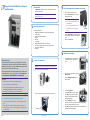 1
1
-
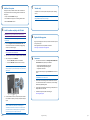 2
2
-
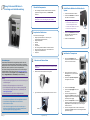 3
3
-
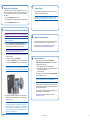 4
4
-
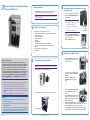 5
5
-
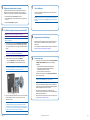 6
6
-
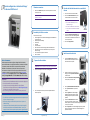 7
7
-
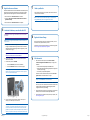 8
8
-
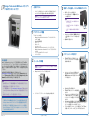 9
9
-
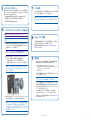 10
10
-
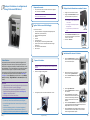 11
11
-
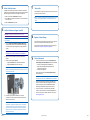 12
12
-
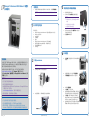 13
13
-
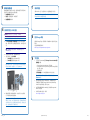 14
14
Rimage 2000i Series II Guida d'installazione
- Tipo
- Guida d'installazione
in altre lingue
Documenti correlati
-
Rimage 2000i Series II Guida utente
-
Rimage 8100 / 7100 / 6100 Guida d'installazione
-
Rimage 5300N and 5100N Guida d'installazione
-
Rimage 8200N / 7200N / 6200N Guida d'installazione
-
Rimage 3410 Guida d'installazione
-
Rimage 5410N Guida d'installazione
-
Rimage 5400N Guida d'installazione
-
Rimage 3400 Guida d'installazione
-
Rimage Professional 5400N and 3400 Guida utente
-
Rimage 3400 Guida d'installazione